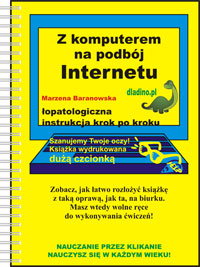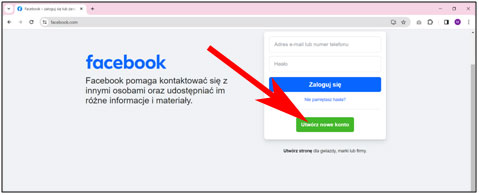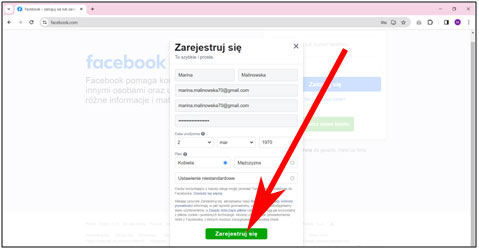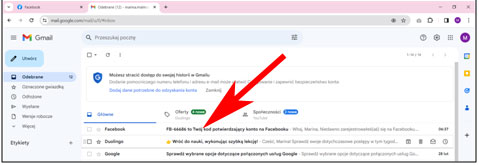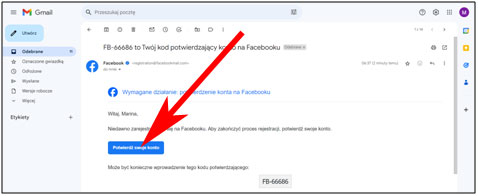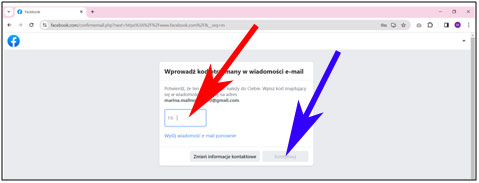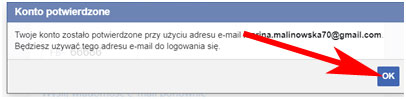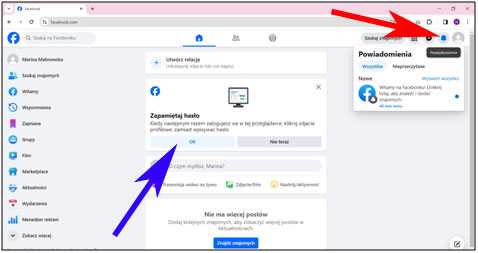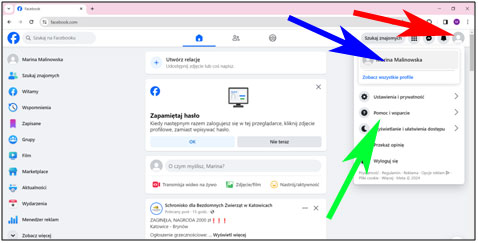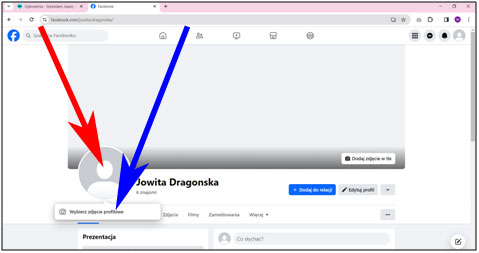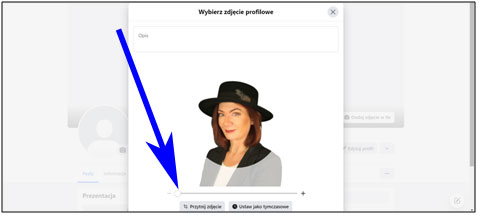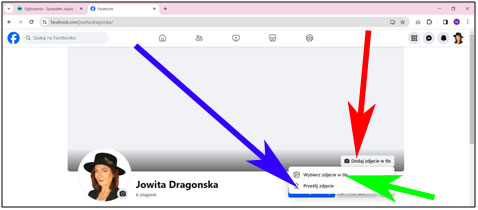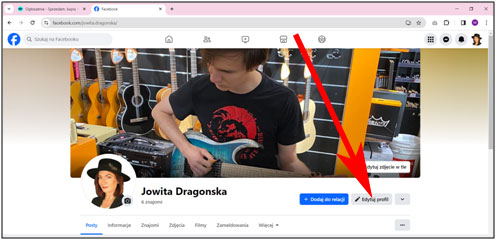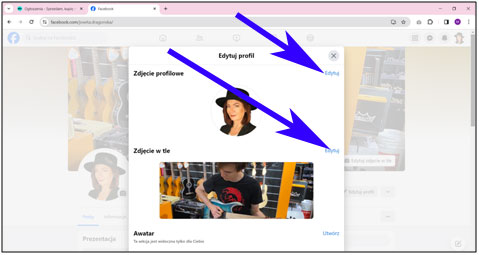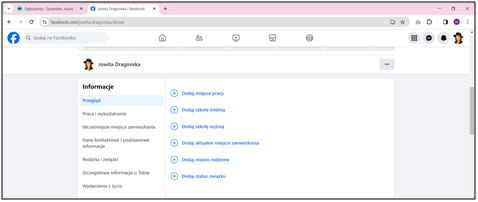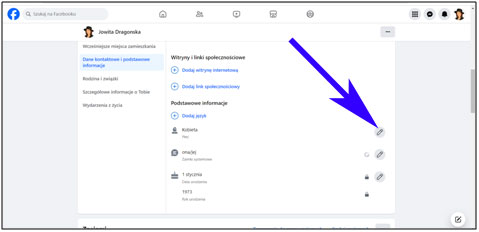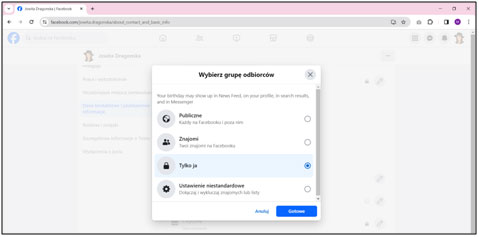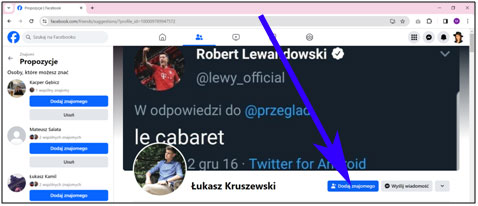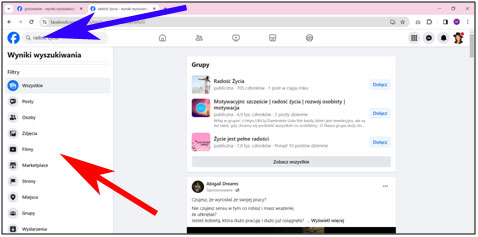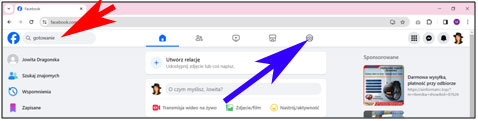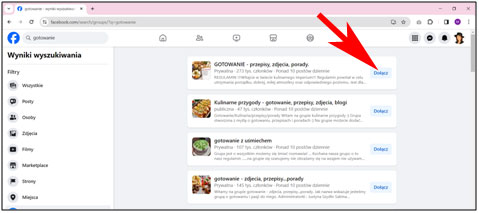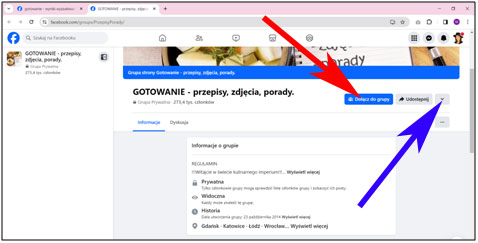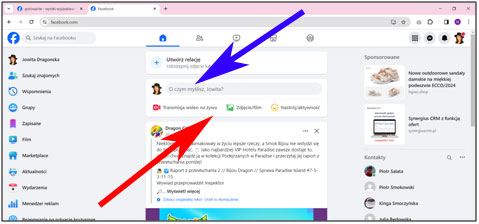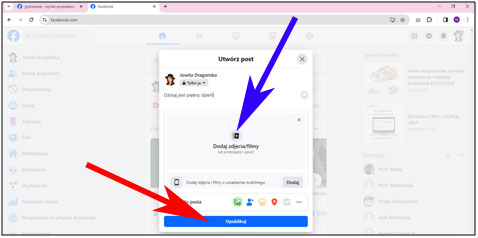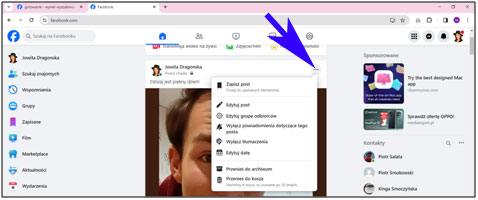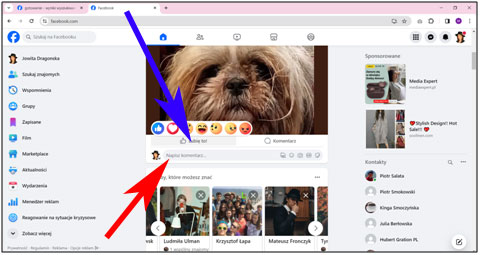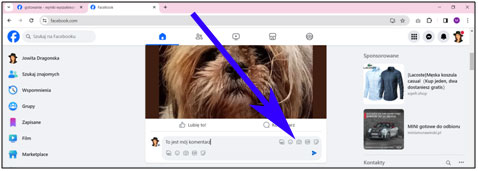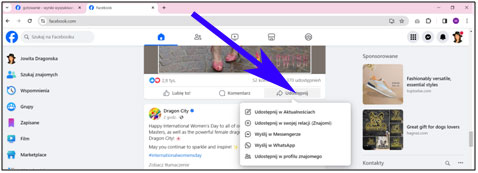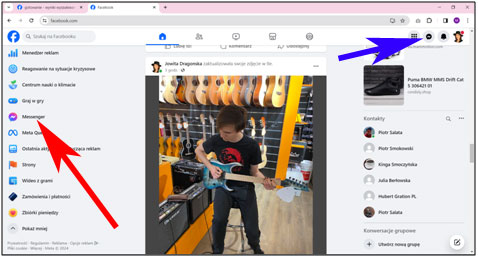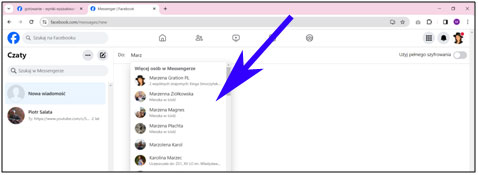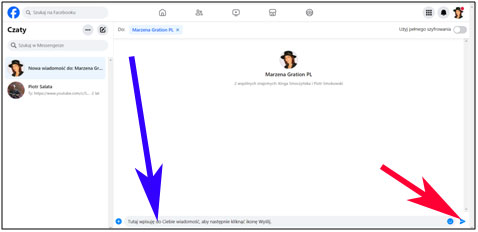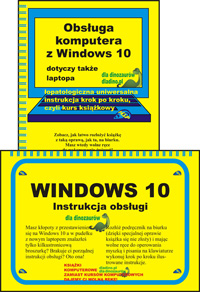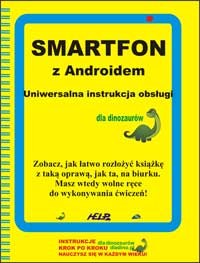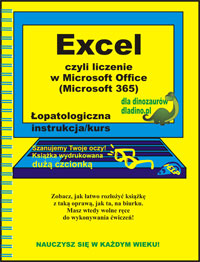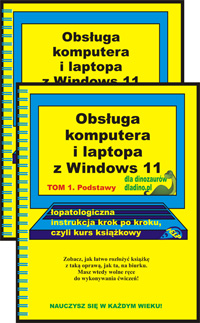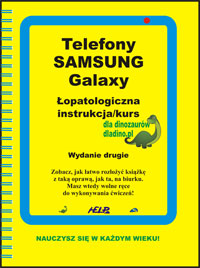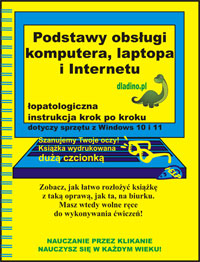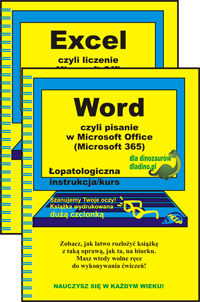W tekście tym przedstawimy instrukcje dla początkujących, jak rozpocząć pracę na Facebooku. Tekst pochodzi z naszej książki:
Media społecznościowe, takie jak najpopularniejsze na świecie platformy Facebook czy Instagram, odgrywają znaczącą rolę w naszym życiu online i offline. Różnica między stronami internetowymi a platformami społecznościowymi polega na tym, że strony internetowe zwykle pełnią rolę informacyjną lub promocyjną, gdzie możesz przeglądać treści bez możliwości interakcji z innymi użytkownikami. Natomiast media społecznościowe są miejscem aktywnej interakcji, gdzie można komentować, udostępniać, lajkować czy publikować swoje i reagować na treści innych użytkowników, tworząc w ten sposób dynamiczną społeczność online.
Korzystanie z serwisu Facebook lub podobnego tzw. społecznościowego nie wymaga posiadania szerokiego kręgu znajomych. Nawet jeśli nie masz dużej liczby znajomych wirtualnych, możesz korzystać z tych platform do śledzenia ważnych treści, uczestnictwa w grupach tematycznych czy zdobywania informacji na różnorodne tematy. Dlatego też media społecznościowe są dostępne dla wszystkich użytkowników Internetu, niezależnie od ich kręgu znajomości czy doświadczenia w korzystaniu z tych platform.
Media społecznościowe stanowią doskonałe narzędzie do poznawania nowych ludzi i budowania relacji. Dzięki możliwościom takim jak grupy zainteresowań, wydarzenia czy publiczne dyskusje, masz szansę nawiązać kontakt z osobami o podobnych zainteresowaniach lub poglądach. Możliwość interakcji z różnymi ludźmi z całego świata sprawia, że media społecznościowe są nie tylko miejscem, gdzie utrzymuje się kontakty ze znanymi, ale także platformą do poszerzania horyzontów i zdobywania nowych doświadczeń społecznych.
Zakładanie konta na Facebooku
Aby korzystać z Facebooka, trzeba założyć swoje konto w tym serwisie. Jest to proste i bezpłatne. Mając konto uzyskujesz dostęp do takich funkcji, jak tworzenie profilu osobistego, dodawanie znajomych, nawiązywanie nowych znajomości, udostępnianie treści, komentowanie postów, dołączanie do grup tematycznych oraz tworzenie i śledzenie wydarzeń. Masz też dodatkowe możliwości, takie jak czat, transmisje na żywo, zakupy, gry oraz wiele innych.
- W pasku adresu przeglądarki wpisz adres facebook.com i naciśnij Enter. Kliknij przycisk Utwórz nowe konto.
- W formularzu rejestracyjnym wypełnij wymagane pola – imię, nazwisko, numer telefonu lub adres e-mail, hasło, datę urodzenia oraz płeć. Następnie kliknij Zarejestruj się.
Facebook wyśle teraz do ciebie e-maila na podany przez ciebie adres, aby sprawdzić, czy to rzeczywiście twój adres mailowy.
- Otwórz swoją skrzynkę pocztową i odszukaj wiadomość. Kliknij na jej temacie, aby wyświetlić zawartość.
- Zapoznaj się z treścią wiadomości, a następnie kliknij przycisk Potwierdź swoje konto.
Wówczas w nowej karcie zostanie wyświetlona zawartość, jak poniżej.
- Wpisz kod z wiadomości mailowej i kliknij Kontynuuj.
- Kliknij przycisk OK w wyświetlonym komunikacie.
- Po potwierdzeniu konta zostaniesz przekierowany do serwisu. Jednak wcześniej musisz zatwierdzić lub odrzuć pliki cookie („ciasteczka”) i podobne technologie używane w celu dostarczania i personalizowania zawartości oraz reklam, a także w celu zapewniania bezpieczeństwa i ulepszania działania ustawień. Te ustawienia zawsze możesz później zmienić. Zapoznaj się z informacjami i kliknij odpowiedni przycisk.
- Gdy pierwszy raz wyświetlisz stronę, wówczas wygląda ona, jak na poniższym rysunku. Zapoznaj się z zawartością, a następnie kliknij ikonę Powiadomienia. W tym przypadku powiadomienie dotyczy zachęty do dodania nowych znajomych do swoich kontaktów. Kliknij ponownie ikonę, aby zamknąć okienko.
- Kliknij OK, jeśli chcesz, aby dane logowania zostały zapamiętane w aktualnej przeglądarce. Tym samym, jeśli się wylogujesz, przy następnym logowaniu w tej przeglądarce będą one już wprowadzone.
Przygotowanie swojego profilu
Po założeniu konta na platformie Facebook powinieneś dostosować swój profil, czyli dodać informacje o sobie, swoje zdjęcie, dostosować ustawienia prywatności itp. To proste kroki, aby rozpocząć korzystanie z tej platformy społecznościowej.
Przygotuj swoje zdjęcie profilowe i umieść je na dysku komputera. Opcjonalnie możesz też przygotować zdjęcie, które zamieścisz jako tło na swoim profilu.
- Uruchom serwis, czyli w pasku adresu przeglądarki wpisz facebook.com i naciśnij Enter. Kliknij ikonę profilu, a następnie kliknij nazwę swojego konta.
- Jeśli będziesz mieć jakiekolwiek pytania lub problemy, pamiętaj, że zawsze możesz skorzystać z pomocy dostępnej na stronie Facebooka. Kliknij Pomoc i wsparcie, a następnie wybierz Centrum pomocy, aby znaleźć rozwiązanie problemu lub rozwiać swoje wątpliwości.
- Kliknij na awatarze, a następnie kliknij Wybierz zdjęcie profilowe, aby dodać swoje zdjęcie.
- W wyświetlonym okienku kliknij opcję Dodaj zdjęcie, wskaż plik zdjęcia na dysku komputera i naciśnij Enter.
- Ustaw wskaźnik myszy na zdjęciu i przytrzymaj, a następnie przesuń w prawo, aby dopasować obraz do ramki.
- Zdjęcie możesz powiększyć za pomocą suwaka. Chwyć kropkę lewym przyciskiem myszy i przesuń w prawo. Po ustawieniu zdjęcia, kliknij przycisk Zapisz. W tym miejscu możesz też ustawić tymczasowe zdjęcie profilowe. Kliknij Ustaw jako tymczasowe i wybierz okres czasu.
- Następnie możesz ustawić zdjęcie w tle. Kliknij Dodaj zdjęcie w tle, a następnie Prześlij zdjęcie, aby ustawić zdjęcie przygotowane na dysku twardym komputera.
- Kliknij Wybierz zdjęcie w tle, aby ustawić tło ze zdjęć, które w przyszłości umieścisz w serwisie. Za pierwszym razem jest tam tylko Twoje zdjęcie profilowe. Wykadruj zdjęcie w tle przesuwając mysz z naciśniętym lewym przyciskiem, a następnie kliknij przycisk Zapisz zmiany, na górze ekranu.
- Kliknij przycisk Edytuj profil, aby wyświetlić okno dialogowe, w którym możesz wprowadzić więcej informacji o sobie.
- Zapoznaj się z zawartością wyświetlonego okna. Kliknij przycisk Edytuj przy sekcji, którą chcesz uzupełnić, a następnie wprowadź informacje i kliknij przycisk Zapisz.
- Możesz również kliknąć przycisk Edytuj informacje profilowe na dole wyświetlonego okna, aby wprowadzać zmiany na stronie, zamiast w oknie dialogowym.
- Klikaj temat, a następnie wprowadź informacje wg uznania. Nie musisz wypełniać wszystkich sekcji. Wprowadź takie informacje, które chcesz opublikować. Nie podawaj swoich wrażliwych danych osobowych.
- Wprowadzając informacje o sobie kliknij ikonę kłódki, aby ustawić kto może je widzieć.
- W wyświetlonym oknie wybierz pożądane ustawienie.
Do wyboru masz wyświetlanie informacji jako Publiczne, czyli każdy może je zobaczyć, Znajomi, widoczne tylko dla osób, które dodasz do znajomych w serwisie, Tylko ja, czyli widoczne tylko dla Ciebie oraz Ustawienia niestandardowe, w których możesz ustawić inne opcje widoczności. Zwróć uwagę na te ustawienia, aby chronić swoją prywatność.
Dodawanie znajomych
Aby mieć znajomych na Facebooku, musisz wyszukać ich profile, a następnie wysłać zaproszenia do kontaktu. Możesz to zrobić na kilka sposobów.
- Kliknij ikonę w górnym menu, opcję Znajomi w menu z lewej strony ekranu lub użyj wyszukiwarki, aby znaleźć swoich znajomych.
- Gdy będziesz mieć znajomych, w tym miejscu Facebook będzie również „podpowiadał” nowych.
- Aby wysłać zaproszenie, wyświetl profil osoby, a następnie kliknij przycisk Dodaj znajomego.
Profil tej osoby będzie wyświetlany w Twoich kontaktach, gdy Twoje zaproszenie zostanie przez nią zaakceptowane.
Wyszukiwanie osób, stron itp.
Facebook oferuje wyszukiwarkę, dzięki której powinieneś znaleźć różne rzeczy związane z szukanym wyrażeniem.
- Na górnym pasku nawigacyjnym z lewej strony jest pole wyszukiwania. Kliknij w nim, wpisz nazwę osoby, firmy lub strony, której szukasz. Na bieżąco będą pojawiać się sugestie dopasowanych wyników.
- Po wpisaniu nazwy, możesz skorzystać z dostępnych filtrów, które pomogą zawęzić wyniki wyszukiwania. Możesz filtrować wyniki według typu treści (np. Posty, Osoby, Zdjęcia, Filmy, Strony, Miejsca), lokalizacji, daty i innych kryteriów.
- Po wpisaniu nazwy i zastosowaniu ewentualnych filtrów, przeglądaj wyniki wyszukiwania. Kliknij na wybrany wynik wyszukiwania, aby przejść do profilu osoby lub strony.
Dołączanie do grup
Grupy na Facebooku to społeczności o wspólnych zainteresowaniach, celach lub tematyce, które łączą ludzi w jednym miejscu. Będąc członkiem grupy możesz dyskutować, wymieniać się informacjami, udostępniać ciekawe treści oraz budować relacje z osobami o podobnych pasjach lub problemach. Uczestnictwo w grupach umożliwia również budowanie relacji i nawiązywanie nowych znajomości z osobami o podobnych zainteresowaniach. Dla wielu grupy na Facebooku stanowią nie tylko miejsce wymiany informacji, ale także ważny element życia społecznego i wsparcia emocjonalnego.
Grupy mogą być publiczne – każdy może do nich dołączyć, lub prywatne – nowych członków zatwierdzają administratorzy grupy.
- Zaloguj się do Facebooka, kliknij w polu wyszukiwania znajdującym się u góry strony i wpisz frazę odpowiadającą tematyce grupy, do której chcesz dołączyć. Na przykład, jeśli interesuje cię gotowanie, wpisz gotowanie, a następnie naciśnij klawisz Enter.
- Możesz również kliknąć ikonę w menu na górze strony, aby wyświetlić stronę z wyszukiwaniem i podpowiedziami grup.
- Przejrzyj wyniki wyszukiwania i znajdź interesującą grupę. Możesz ją wyświetlić, klikając na nazwie grupy prawym przyciskiem myszy i wybierając opcję Wyświetl w nowej karcie.
- Kliknij przycisk Dołącz, w wynikach wyszukanych grup, aby do niej dołączyć.
- Aby dołączyć do grupy, na jej stronie głównej, kliknij przycisk Dołącz do grupy. Jeśli jest to grupa publiczna, będziesz dopisany szybko, a w przypadku tzw. grupy prywatnej, poczekaj na zatwierdzenie prośby przez administratora.
- Kliknij ikonę z grotem strzałki skierowanym w dół, aby wyświetlić podpowiedzi innych podobnych grup. Dalej postępuj wg uznania, możesz dołączyć lub nie do wybranych grup.
Publikowanie postów
Publikowanie treści na Facebooku, takich jak zdjęcia, posty lub wydarzenia, jest łatwe i umożliwia dzielenie się swoimi doświadczeniami, opiniami oraz informacjami z innymi użytkownikami.
- Otwórz przeglądarkę internetową i przejdź do strony głównej Facebooka. Zaloguj się na swoje konto, wpisując adres e-mail lub numer telefonu oraz hasło.
- Na głównej stronie Facebooka, znajdź pole do wpisywania nowego posta. Możesz je znaleźć zarówno na swoim profilu, jak i na głównej tablicy wiadomości.
- Kliknij w polu do wpisywania tekstu, aby utworzyć wiadomość. Na dolnym pasku edytora posta znajdziesz opcje wyboru rodzaju treści, takie jak:
- Zdjęcie/film – kliknij, aby wstawić grafikę lub wideo z własnych zasobów,
- Nastrój/aktywność – kliknij, aby wstawić informacje o swoich aktywnościach,
- Transmisja wideo na żywo – kliknij, aby rozpocząć transmisję.
- Zanim wprowadzisz treść, będziesz poproszony o dostosowanie ustawień prywatności. Możesz wybrać, czy treść ma być widoczna publicznie, dla znajomych, dla określonych grup osób lub tylko dla Ciebie. Kliknij odpowiednie ikony, aby dodać zdjęcie lub film, oznaczyć miejsce, dołączyć nazwę użytkownika ze swoich znajomych itp.
- Po dodaniu treści i dostosowaniu ustawień prywatności, kliknij przycisk Opublikuj, aby opublikować treść na swoim profilu lub stronie. Post zostanie wyświetlony na tablicach profili Twoich znajomych.
- Po opublikowaniu posta, możesz kliknąć w ikonę z trzema kropkami, aby dokonać innej edycji lub usunąć post.
Komentowanie i interakcja z postami
Każda wiadomość na Facebooku, nazywana postem, może być przez Ciebie komentowana lub w inny sposób oznaczana.
- Ustaw wskaźnik myszy na przycisku Lubię to, aby wyświetlić emotikony z różnymi gestami. Kliknij odpowiedni, aby zareagować na post.
- Kliknij Komentarz, albo wpisz go w pole tekstowe. Naciśnij Enter lub kliknij ikonę Opublikuj, aby umieścić go pod postem wyświetlonym postem.
- Wpisując komentarz zwróć uwagę na ikony w polu tekstowym. Umieść na nich wskaźnik myszy, aby przeczytać do czego służą. Kliknij, jeśli chcesz użyć możliwości, które reprezentują.
- Jeśli przeglądasz posty innych użytkowników, wówczas masz dostępny przycisk Udostępnij. Kliknij, aby zobaczyć dostępne możliwości, a następnie wskaż jedną.
Messenger – chat i komunikacja
Messenger to platforma komunikacyjna stworzona przez Facebooka, dzięki której możesz prowadzić rozmowy tekstowe, głosowe oraz wideo z innymi osobami zalogowanymi do Facebooka.
Messengera możesz używać w wersji skróconej, jak okienko dialogowe lub pełnej, na całej stronie. Wybór zależy od tego, w którym miejscu uruchomisz komunikator.
- Aby skorzystać z Messengera, zaloguj się na swoje konto na facebook.com. Po zalogowaniu, możesz kliknąć ikonę Messenger w prawej górnej stronie ekranu. Jeśli robisz to po raz pierwszy na swoim koncie, kliknij przycisk Pokaż wszystko w Messengerze, aby od razu dodać polecenie do menu po lewej stronie ekranu Facebooka.
- Gdy następnym razem będziesz chciał korzystać z komunikatora, możesz kliknąć ikonę lub polecenie Messenger.
- Po otwarciu strony Messengera, będziesz widział listę swoich kontaktów lub ostatnich rozmów.
- Aby rozpocząć nową rozmowę po raz pierwszy, kliknij ikonę tworzenia wiadomości.
- Zacznij wpisywać imię lub nazwę znajomego, z którym chcesz porozmawiać, aby rozpocząć nową rozmowę. Możesz także wybrać osobę z listy wyświetlonych propozycji.
- Po wskazaniu odbiorcy lub odbiorców, wpisz wiadomość. Kliknij w polu do wpisywania tekstu i zacznij pisać.
- Po napisaniu wiadomości, kliknij ikonę Wyślij.
Messenger oferuje wiele dodatkowych funkcji, takich jak wysyłanie zdjęć, plików, emotikonów, naklejek, czy nawet wyrażanie swoich uczuć za pomocą reakcji. Możesz także dzwonić lub przeprowadzać rozmowy wideo z innymi użytkownikami Messengera.
Dostęp do chatów masz również pod ręką, jeśli klikniesz nazwę kontaktu z prawej strony ekranu w sekcji Kontakty. Wtedy wiadomości możesz wpisywać w okienku dialogowym.
Powyższy tekst pochodzi z naszej książki: